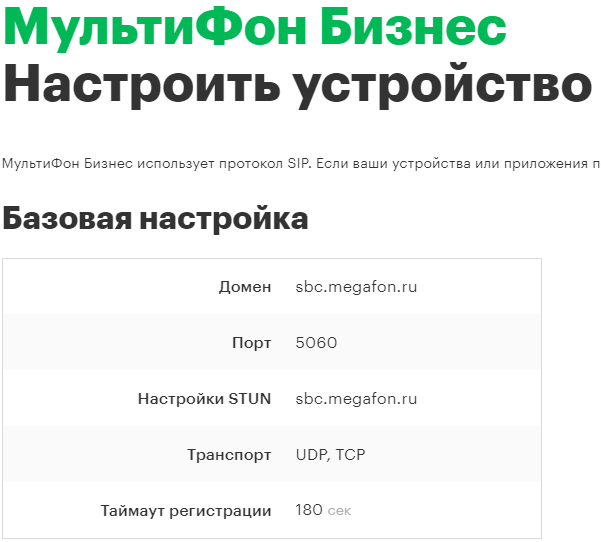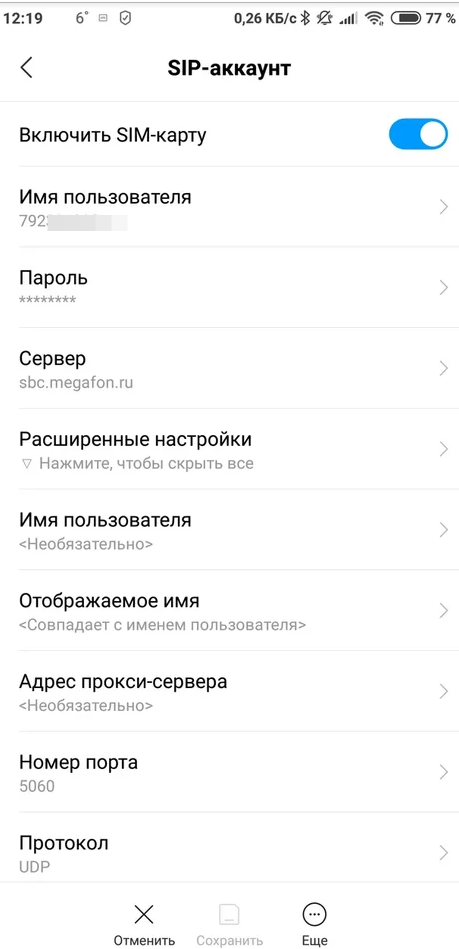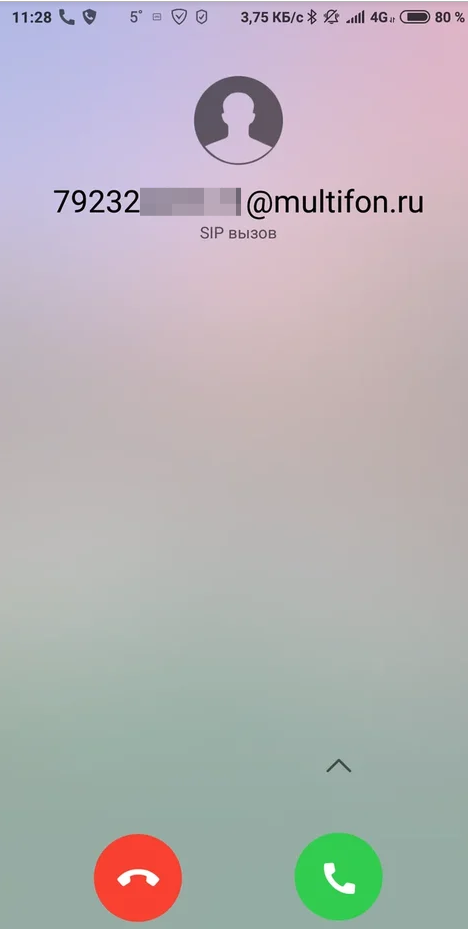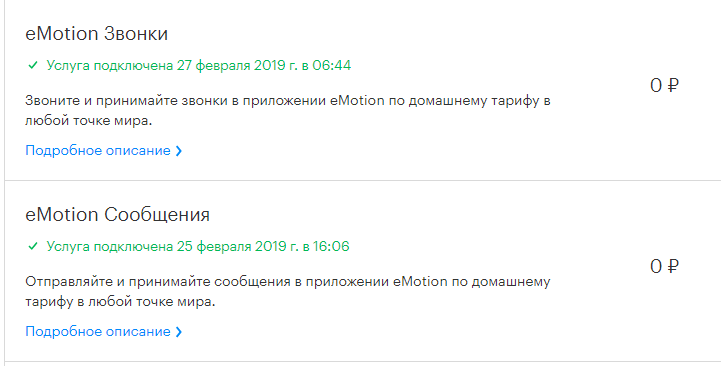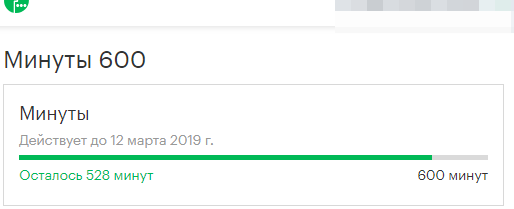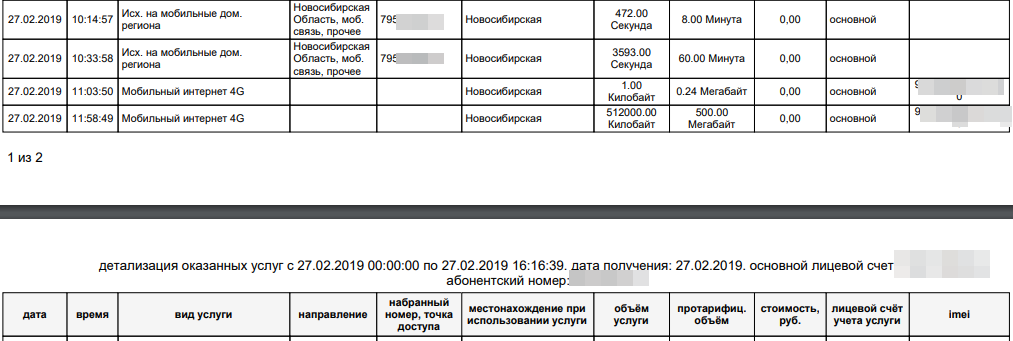UPD: Телеграм чат для обсуждения операторов сотовой связи tg.guru/opsosru
У многих современных смарфонов есть проблема: совмещённый слот под SIM2 со слотом под карту памяти. То есть либо симка, либо флэшка…
Основной номер у меня на TELE2. Но есть и номер Мегафон с привязкой ко всяким сервисам по типу банк-клиентов. Я планировал перенести эти сервисы на номер в Теле2 и выкинуть Мегафон. Но Мегафон сделал «ход конём» и предложил мне скидку 50% на тариф «Включайся! Общайся». При этом в него входят настоящий безлимитный интернет (С возможностью раздачи трафика с телефона и скорость не режут) и 1100 минут по России в месяц. Разумеется, при поездке по РФ никаких дополнительных платежей. Правда я и 200 минут в месяц не выговариваю…
Теперь выкинуть номер Мегафона — жаба давит. Но желание освободить слот под карту памяти осталось.
Тут я вспомнил про старую услугу «Мультифон», но обнаружил, что остался только «Мультифон-бизнес» с конским тарифом по 1,6 руб. за минуту. Мультифона для обычных людей, как бы, больше не существует.
Мой внутренний оптимист приказал думать дальше. И не зря. По итогу я получил полноценный sip аккаунт (могу звонить с компьютера) по адекватному тарифу, ходят СМС, второй слот занят картой памяти без напильника, а сама sim стоит в модеме с HiLink.
Подключение услуги.
Через USSD меню подключаем «Мультифон-бизнес»:
*137#
Вам придёт SMS с логином и паролем к SIP аккаунту. В списке появится услуга «Мультифон-Бизнес» без абон. платы. Обязательно отключаем её либо через «Личный кабинет» либо так же через USSD *137#
Устанавливаем на телефон приложение от MegaFon eMotion (Android) и активируем его.
Это приложение Вам подключит услуги «eMotion Звонки» и «eMotion Сообщения». Не забываем выдать нужные разрешения приложению и включить автозапуск.
В приложении активируем бегунок «Приём звонков и SMS». Теперь SIM можно вытащить и положить в коробочку.
Если Вам достаточно eMotion в телефоне и не нужно настраивать сторонний sip-клиент, то на этом всё.
Но eMotion у меня работает не стабильно, поэтому я настроил SIP клиента со следующими параметрами:
На Android 4 и выше есть поддержка SIP из коробки. Расположение и названия пунктов меню могут отличаться. Поэтому особенности настройки своего смартфона Вам придётся гуглить самостоятельно. Пароль для SIP мы получили ранее в SMS. Он остаётся актуален и для eMotion.
Вот здесь настройка Xiaomi.
Мои настройки
Помощник по настройке других устройств от Мегафона.
Входящий звонок выглядит вот так:
Обратите внимание, что SIP-клиенты не принимают SMS в отличии от eMotion.
Настраиваем SIP-клиент на компьютере
Я настроил X-Lite.
Если запущено несколько sip-клиентов (на телефоне и на компьютере), то при входящем звонке будут звонить все.
Тарификация
Как ни странно, но даже на сайте мегафона попадается информация о том, что звонки с SIP-клиента оплачиваются отдельно.
Не беспокойтесь. Если у Вас подключена услуга eMotion, то минуты берутся из Вашего предоплаченного пакета.
Маршрутизация
Звонки и сообщения могут поступать либо в eMotion, либо в телефон с установленной SIM. А могут и туда и туда одновременно.
Режим маршрутизации можно переключать при помощи виджета «Мультифон редирект»
либо строкой в браузере
Направить звонки только на телефон
https://sm.megafon.ru/sm/client/routing/set?login=79231234567@multifon.ru&password=PassWord&routing=0
только на sip (в том числе eMotion)
https://sm.megafon.ru/sm/client/routing/set?login=79231234567@multifon.ru&password=PassWord&routing=1
и на телефон и на sip
https://sm.megafon.ru/sm/client/routing/set?login=79231234567@multifon.ru&password=PassWord&routing=2
Посмотреть текущее состояние можно вбив в браузер этот адрес:
https://sm.megafon.ru/sm/client/routing/set?login=79231234567@multifon.ru&password=PassWord
Замените 79231234567 и PassWord на ваши логи и пароль от Мультифона.
Заключение
Теперь у меня на два номера телефона и занят один слот под sim-карту, а сама SIM-карта от Мегафона стоит в 4g модеме (модифицированный HiLink) и раздаёт дома интернет.
Более того на работе я сижу в гарнитуре и для своего удобства запускаю X-Lite со своим номером.
Разумеется, что у данной схемы есть недостатки. Я пользуюсь такой схемой два месяца и столкнулся со следующими проблемами:
- SIP сильно зависит от качество интернета. Через 4g от МТС голосовая связь никакая. На Теле2 ощутимо стабильнее. Через 4g от Beeline и проводной интернет проблем не замечено.
- Приходят не все СМС в eMotion. Видимо это защитный механизм, так как не приходят с конкретных номеров. Смс с кодом от Альфа-Банка не приходят, а всякие «Лента» и «Метро» — без задержек. При этом все доходят на устройство, где стоит sim. поэтому мне придётся менять номер в Альфа-банке.
К сожалению, но у других операторов нет такой услуги. По крайней мере в Новосибирске.
Тот же от МТС Connect пишет, что не поддерживается в моём регионе…
Только зарегистрированные пользователи могут участвовать в опросе. Войдите, пожалуйста.
Нужен ли Вам SIP от сотового оператора по разумным тарифам?
Проголосовали 262 пользователя.
Воздержались 29 пользователей.
-
Здравствуйте, нужна помощь по настройке роутера. Режет голос по sip мегафона.
Маршрутизатор RB951Ui-2HnD
VoIP телефон Yealink T27PSIP от Zadarma работает стабильно. С мегафоном проблемы. Отваливается голос и не поступают входящие звонки. Иногда помогает переподключение к аккаунту SIP, но потом опять отваливается.
На сайте мегафона написано (http://vats.megafon.ru/help/sip_phones)
В настройках вашего роутера должна быть выключена опция SIP ALG.
Кодеки: если возможность, указать приоритет использования: PCMU (G711u, G711 u-law), PCMA (G711a, G711 a-law), G729.На вашем Firewall были открыты следующие порты:
TCP ports
- HTTP — 80
- HTTPS — 443
- SIP — 5060
- SIP TLS — 5061
- XIMSS — 11024
UDP ports
- SIP — 5060
- media (RTP) — 10000 — 65535
Также необходимо обеспечить обмен любого трафика для посети 193.201.230.128/26
Не нашел где настраивать порты. В настройках фаервола нашел только SIP ALG. Помогите пожалуйста, в идеале команды для терминала. -
В телефоне STUN не включен случаем?
-
Та же ситуация с Манго.
Работает-работает, бамс — отвалилось.
Вчера обновил прошивку на последнюю автопредлагаемую 6.37.1 (была 6.35.хх) — вроде заработало, но не знаю — надолго ли. Ждем сигнала от клиента.
-
Попробуйте снять галку Direct Media на SIP в /ip firewall service-ports
-
Спасибо всем за ответы. Вопрос решен. Позвонил к провайдеру, попросил отключить NAT и чудо свершлось.
P.S. Техподдержка Мегафон это просто ад. По виртуальной АТС у них никто ничего не знает, обещают перезвонить и тишина. В прошлый раз ждал месяц — так и не перезвонили.

Дорогие пользователи! У нас появился новый форум на платформе tp-link.community (Сообщество)
Форум доступен по ссылке https://community.tp-link.com/ru
Если при регистрации в Сообществе Вы укажете адрес электронный почты, который используете на данном форуме, то Ваши данные будут перенесены на форум Сообщества автоматически.
Также, если на форуме Сообщества Ваш никнейм будет занят, то Вам предложат сменить его или оставить, но с приставкой «_RU».
Подробнее Вы можете прочитать тут: https://community.tp-link.com/ru/home/f … pic/501542
Убедительная просьба не дублировать темы на старом/новом форуме.
-
Hidd
- Сообщения: 2
- Зарегистрирован: 11 сен 2020, 00:28
- Страна: Россия
Настройка SIP телефонии
Название темы: Настройка SIP телефонии
Провайдер: Interzet
Тип подключения: Static IP
Описание проблемы: Добрый день. Какм образом на этом роутере можно настроить прохождение пакетов UDP ? Мегафон для работы своей IP телефонии просит «Необходимо обеспечить обмен трафика для подсети 193.201.230.128/26, а также разрешить порты TCP (5060, 11024) и UDP (5060, 10000-65535)»
Так и не понял где в интерфейсе в принципе разрешать трафик по портам и протоколам.
Заранее спасибо за помощь.
-
Hard_
- Сообщения: 278
- Зарегистрирован: 31 дек 2019, 14:24
- Страна: Россия
Re: Настройка SIP телефонии
Сообщение
Hard_ » 14 сен 2020, 13:23
Если требуется чтобы они работали в одной подсети 193…., то достаточно сделать в разделе Сеть — IPTV режим мост и нужный порт. Тогда трафик Мегафона будет дублироваться на этот порт и приходить на телефон будто роутера и нету. Два устройства одновременно подключены будут к WAN кабелю.
Если требуется открыть порты на роутере, то Переадресация — Виртуальные серверы и нажать добавить. Прописывайте ip адрес который получает ваша камера от роутрера. Адрес можно посмотреть в разделе DHCP, там же зарезервируйте этот адрес под камеру, по её маку. Добавляете указанные порты (внешний и внутренний одинаковыми поставьте), сохраняете, готово.
-
Hidd
- Сообщения: 2
- Зарегистрирован: 11 сен 2020, 00:28
- Страна: Россия
Re: Настройка SIP телефонии
Сообщение
Hidd » 14 ноя 2020, 15:01
Я не написал, но я настраиваю софтофон от мегафона который установлен на PC. Буду дальше копать )
-
aureoli86
- Сообщения: 1554
- Зарегистрирован: 06 фев 2015, 12:07
- Страна: Россия
Re: Настройка SIP телефонии
Сообщение
aureoli86 » 17 ноя 2020, 12:13
Hidd писал(а): ↑
14 ноя 2020, 15:01
Я не написал, но я настраиваю софтофон от мегафона который установлен на PC. Буду дальше копать )
Здравствуйте! В настройках роутера должна быть выключена опция SIP ALG.
Попробуйте отключить. В разделе Security-ALG и отключите Firewall в этом же разделе.
https://vats.megafon.ru/local_settings
Сервер стоит в одной сети с клиентом?
IP телефоны стали неотъемлемой частью многих организаций и предприятий, обеспечивая эффективную коммуникацию и снижая расходы на связь. При подключении к достоверному провайдеру услуг VoIP, такому как Мегафон, пользователи получают возможность принимать и осуществлять звонки по сети Интернет.
Настройка SIP Мегафон на IP телефоне может показаться сложной задачей для неподготовленного пользователя, однако с помощью данной пошаговой инструкции она станет намного проще.
Шаг 1: Получите у провайдера Мегафон необходимую информацию о настройках. Вам потребуется узнать SIP-адрес сервера (например, sip.megafon.ru), SIP-логин и SIP-пароль. Обратитесь в службу поддержки Мегафон для получения этих данных.
Шаг 2: Откройте меню настроек на вашем IP телефоне. Это может быть кнопка, пиктограмма или команда на дисплее телефона. Вам потребуется войти в настройки телефона, чтобы изменить их.
Шаг 3: Найдите раздел настроек SIP или VoIP в меню телефона. Обычно это настройки соединения, сети или звука. Вам может потребоваться прокрутить вниз или пройти через несколько подменю, чтобы найти нужный пункт.
Следуйте этой пошаговой инструкции, чтобы правильно настроить SIP Мегафон на вашем IP телефоне и наслаждаться преимуществами VoIP-связи.
Содержание
- Что такое Sip Мегафон
- Настройка Sip Мегафон на IP телефоне
- Шаг 1: Получение данных
- Шаг 2: Подключение IP телефона
- Шаг 3: Ввод настроек
- Шаг 4: Проверка подключения
Что такое Sip Мегафон
Sip Мегафон – это услуга от компании Мегафон, позволяющая использовать функции IP-телефонии. Благодаря этой услуге пользователи могут звонить и принимать звонки через интернет-протокол, снижая расходы на связь и получая больше возможностей для организации коммуникаций.
Sip Мегафон предлагает широкий спектр возможностей, включая:
| Выделение одного или нескольких номеров телефона для работы с услугой |
| Мультирегиональное покрытие, что позволяет использовать номера из разных регионов страны |
| Подключение других услуг, таких как переадресация звонков и голосовая почта |
| Гибкое управление номерами и настройками телефонии через личный кабинет |
| Возможность использования сервиса на IP-телефонах, мобильных устройствах и компьютерах |
Для настройки Sip Мегафон на IP телефоне необходимо выполнить несколько простых шагов, которые позволят использовать все преимущества данной услуги.
Ознакомьтесь с пошаговой инструкцией и начните пользоваться Sip Мегафон на своем IP телефоне уже сегодня!
Настройка Sip Мегафон на IP телефоне
Для использования услуги Sip Мегафон на IP телефоне, необходимо следовать нижеприведенной пошаговой инструкции:
- Откройте меню на вашем IP телефоне.
- Выберите настройки сети.
- В настройках сети найдите раздел SIP-клиент или VoIP-клиент.
- В разделе SIP-клиент найдите пункт «Аккаунт» или «Конфигурация SIP-аккаунта».
- Создайте новый SIP-аккаунт, нажав на кнопку «Добавить» или «Создать».
- Введите следующие данные в поля настроек SIP-аккаунта:
- Идентификатор пользователя (Username) — ваш номер телефона в формате 7XXXXXXXX.
- Пароль (Password) — ваш пароль от SIP-аккаунта.
- Адрес сервера (Server Address) — sip.megafon.ru.
- Сохраните введенные данные и активируйте SIP-аккаунт, нажав на кнопку «Сохранить» или «Применить».
- После сохранения настроек, ваш IP телефон будет подключен к услуге SIP Мегафон и готов к использованию.
Обратите внимание, что настройки SIP-аккаунта могут немного отличаться в зависимости от модели и производителя IP телефона. Если вам не удается найти нужные настройки, рекомендуется обратиться в службу поддержки телефона или производителя.
Шаг 1: Получение данных
Перед настройкой SIP Мегафон на IP телефоне, необходимо получить следующие данные:
- Логин: это ваш номер телефона Мегафон
- Пароль: пароль для доступа к вашей учетной записи SIP
- IP-адрес сервера: адрес сервера SIP Мегафон
- Порт: порт сервера SIP Мегафон
Вы можете получить эти данные, обратившись в службу поддержки Мегафон или воспользовавшись самообслуживанием на официальном сайте оператора.
Шаг 2: Подключение IP телефона
Для настройки SIP Мегафон на IP телефоне необходимо сначала подключить его к сети Интернет. Вот пошаговая инструкция:
- Подключите Ethernet кабель к порту Ethernet на IP телефоне.
- Подключите другой конец Ethernet кабеля к сетевому порту вашего маршрутизатора или доступной сетевой розетке.
- Убедитесь, что IP телефон включен и подключение к сети Интернет установлено.
После подключения IP телефона к сети Интернет вы готовы перейти к следующему шагу — настройке самого SIP Мегафон.
Шаг 3: Ввод настроек
После выполнения предыдущих шагов, на вашем IP телефоне появится возможность ввода настроек. Вам необходимо ввести следующую информацию:
| Настройка | Значение |
|---|---|
| Протокол | SIP |
| Адрес сервера | sip.megafon.ru |
| Порт сервера | 5060 |
| Имя пользователя | ваше_имя_пользователя |
| Пароль | ваш_пароль |
| Префикс исходящих вызовов | необязательно |
После ввода всех настроек, сохраните изменения и перезагрузите IP телефон. Обратите внимание, что точные инструкции по вводу настроек могут варьироваться в зависимости от модели и производителя телефона.
Шаг 4: Проверка подключения
После того как вы выполните все предыдущие шаги, необходимо проверить подключение вашего IP телефона с настройками Sip Мегафон. Для этого выполните следующие действия:
- Убедитесь, что IP телефон подключен к интернету и включен.
- Зайдите в настройки телефона и найдите раздел, отвечающий за настройку подключения SIP.
- Проверьте правильность введенных настроек: адрес сервера, порт, логин и пароль.
- Сохраните внесенные изменения и перезагрузите IP телефон.
- После перезагрузки, убедитесь, что на телефоне отображается статус подключения Sip Мегафон.
- Попробуйте совершить тестовый звонок на другой номер и убедитесь, что все работает корректно.
Если после выполнения всех указанных шагов IP телефон не подключается к Sip Мегафон, рекомендуется связаться с технической поддержкой оператора для получения дополнительной помощи.
SIP (Session Initiation Protocol) — это протокол передачи данных, который используется для установления и управления коммуникационными сессиями на Интернете, включая голосовую связь. Он позволяет передавать голосовую информацию по сети Интернет, не привязываясь к традиционным телефонным линиям. Мегафон – один из крупнейших мобильных операторов в России, предлагающий услуги связи, включая использование SIP-телефонии. Настройка SIP для Мегафон позволяет использовать голосовую связь через интернет без дополнительных затрат.
В этой статье мы расскажем вам о том, как настроить SIP для Мегафон шаг за шагом. Мы рассмотрим все необходимые настройки и дадим вам советы по улучшению качества связи. Вы узнаете, какие параметры нужно указать в настройках SIP-клиента, какие кодеки выбирать и какие дополнительные опции доступны при использовании SIP-телефонии от Мегафона.
Польза от настройки SIP заключается в возможности совершать звонки по выгодной цене на номера Мегафон и других операторов, а также получать достойное качество связи. Настройка SIP-телефонии позволяет использовать голосовую связь на любом устройстве с доступом в Интернет, будь то персональный компьютер, смартфон или планшет. Кроме того, использование SIP позволяет создавать конференции, перенаправлять вызовы на другие номера и многое другое.
Содержание
- Подготовка к настройке SIP для Мегафон: необходимое оборудование и данные
- Создание SIP-линии Мегафон: шаги по настройке аккаунта
- Конфигурирование SIP-телефона для работы с Мегафон
- Решение распространенных проблем при настройке SIP для Мегафон
- Полезные советы для оптимальной работы SIP-соединения с Мегафон
Подготовка к настройке SIP для Мегафон: необходимое оборудование и данные
Прежде чем приступить к настройке SIP для Мегафон, убедитесь, что у вас есть все необходимое оборудование и данные. Вот список того, что вам понадобится:
- Активное подключение к интернету. Убедитесь, что у вас есть стабильное и надежное подключение к интернету. Это может быть широкополосное соединение через провод или безпроводное подключение, такое как ADSL или оптическое волокно.
- Роутер или модем. Вам понадобится роутер или модем, чтобы установить соединение с интернет-провайдером. Убедитесь, что роутер или модем поддерживает протокол SIP, так как это необходимо для настройки SIP для Мегафон.
- Данные для входа. Вам понадобятся данные для входа в аккаунт SIP для Мегафон. Обычно это включает в себя номер SIP, логин и пароль. Если у вас нет этих данных, обратитесь в службу поддержки Мегафон, чтобы получить их.
Если вы убедились, что у вас есть все необходимое оборудование и данные, вы готовы к настройке SIP для Мегафон. Перейдите к следующему шагу, чтобы узнать подробнее о процессе настройки.
Создание SIP-линии Мегафон: шаги по настройке аккаунта
Создание SIP-линии Мегафон позволяет использовать IP-телефонию для осуществления звонков через интернет. Для настройки аккаунта следуйте этим шагам:
Шаг 1: Войдите в личный кабинет на официальном сайте Мегафона.
Шаг 2: Перейдите на страницу управления услугами и найдите раздел «Телефония» или «IP-телефония».
Шаг 3: В разделе «Создание SIP-линии» выберите опцию «Создать новую SIP-линию».
Шаг 4: Заполните необходимые поля, включая логин, пароль и номер SIP-линии. Обычно, логином является номер телефона, привязанный к аккаунту Мегафон.
Шаг 5: Проверьте правильность введенных данных и подтвердите создание SIP-линии.
Шаг 6: После успешного создания SIP-линии вы получите подтверждение на указанный при регистрации адрес электронной почты.
Важно отметить, что конкретные шаги и названия разделов могут отличаться в зависимости от используемой версии личного кабинета Мегафон. Если у вас возникнут сложности при создании SIP-линии, рекомендуется обратиться в службу поддержки Мегафона для получения дополнительной помощи.
Теперь ваш аккаунт SIP-линии Мегафон готов к использованию. Вы можете подключить его к IP-телефону, программе для IP-телефонии или другому устройству, поддерживающему эту технологию.
Конфигурирование SIP-телефона для работы с Мегафон
Для настройки SIP-телефона на работу с сетью Мегафон, необходимо выполнить следующие действия:
- Подключите SIP-телефон к сети интернет через роутер или модем.
- Настройте параметры сети на SIP-телефоне. Это может включать в себя адреса серверов, порты и протоколы.
- Найдите раздел настройки SIP-аккаунта на телефоне и заполните необходимые поля. Обычно это включает в себя указание имени пользователя, пароля, сервера регистрации и домена.
- Убедитесь, что используемый кодек на телефоне поддерживается сетью Мегафон.
- Сохраните настройки и перезагрузите телефон, чтобы применить изменения.
После выполнения этих шагов, SIP-телефон будет готов к работе с сетью Мегафон. Он сможет звонить и принимать звонки через эту сеть.
Решение распространенных проблем при настройке SIP для Мегафон
При настройке SIP для Мегафон могут возникать определенные проблемы, которые можно решить с помощью следующих рекомендаций:
| Проблема | Решение |
|---|---|
| Невозможность установить соединение | Проверьте правильность введенных данных: логина, пароля, сервера и порта. Убедитесь, что настройки соответствуют требованиям провайдера. |
| Отсутствие звука во время звонка | Убедитесь, что в настройках SIP активировано использование аудио. Проверьте громкость звука на устройстве и на компьютере. |
| Проблемы с качеством звука | Проверьте интернет-соединение и скорость передачи данных. Если возможно, протестируйте SIP-соединение на другом устройстве или в другой сети. |
| Ошибки или сообщения об отклоненном вызове | Проверьте настройки SIP и убедитесь, что они соответствуют требованиям провайдера. Обратитесь в службу поддержки Мегафон для получения дополнительной информации. |
| Проблемы с мобильным интернетом | Убедитесь, что у вас достаточно остаточного баланса или подключена подходящая тарифная опция для использования мобильного интернета. Попробуйте перезагрузить устройство. |
Если ваши проблемы не устраняются с помощью вышеуказанных рекомендаций, рекомендуется обратиться в службу поддержки Мегафон для получения дальнейшей помощи и решения проблемы.
Полезные советы для оптимальной работы SIP-соединения с Мегафон
Настройка SIP-соединения с Мегафон может быть несколько сложной, но с помощью нижеуказанных советов вы сможете достичь оптимальной работы своего соединения.
1. Установите правильные настройки для подключения SIP-телефона к сети Мегафон. Укажите корректные адрес сервера, логин и пароль для вашей учетной записи.
2. Проверьте настройки брандмауэра и маршрутизатора. Убедитесь, что порты, используемые SIP-протоколом, не блокируются. Если необходимо, откройте эти порты в настройках сетевого оборудования.
3. Избегайте использования одновременно нескольких программ или устройств, использующих SIP-соединение. Это может привести к перегрузке сети и, как следствие, к проблемам в работе соединения.
4. Периодически проверяйте скорость вашего интернет-соединения. Большая задержка или низкая скорость могут негативно сказаться на качестве звука при использовании SIP-связи.
5. В случае проблем с соединением, перезагрузите SIP-телефон и роутер. Иногда простая перезагрузка может помочь восстановить стабильность работы.
6. Обратитесь в службу поддержки Мегафон за технической помощью. В случае неполадок, связанных с SIP-соединением, профессионалы смогут оказать вам квалифицированную помощь.
Следуя этим советам, вы сможете настроить и поддерживать оптимальное рабочее состояние вашего SIP-соединения с Мегафон. Благодаря этому вы сможете наслаждаться качественной связью и пользоваться всеми преимуществами передачи голоса через интернет.